@author:065 初学移动应用公开发中的Android开发,实验四的主要内容为intent的使用,通过这一次实验,掌握基本的intent使用方法。 实验第一步:阅读官方文档:intent 简单来说这部分的内容就是访问用户输入在EditView上的网址(采用隐式intent调用) 输入网址后调用系统自带的浏览器访问: 这一部分的内容,我们首先要自定义一个WebView,然后再运行上一部分我们完成的应用来选择这里写好的自定义WebView打开指定网址。 注意: 自定义WebView记得改intent-filter。 接着编写主要的逻辑代码: 代码解析如下:
Android开发课程实验报告
实验目的
具体实验分析
实验解析:本次实验共分为两个部分。第一个部分是完成一个获取URL地址并启动隐式intent的调用的内容,另一个部分就是自己编写一个自定义WebView,然后选择用这个自定义的WebView来加载网页。
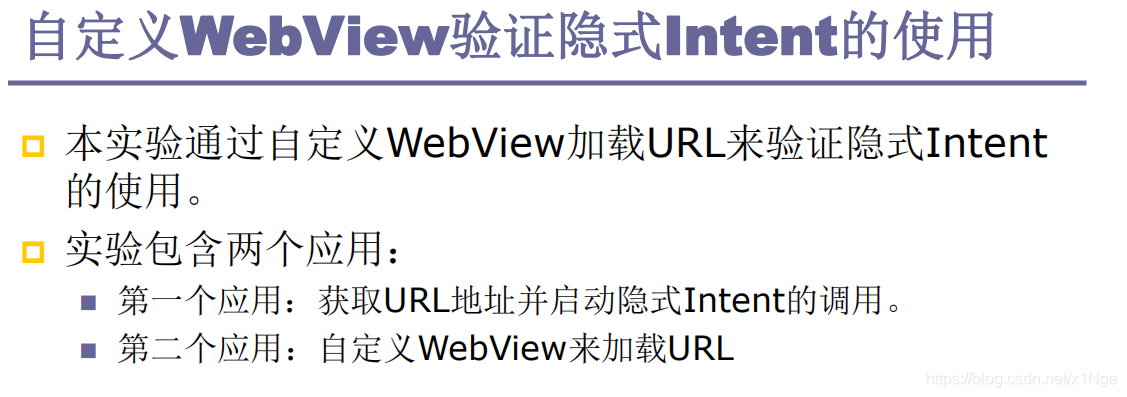
内容一:获取URL地址并启动隐式intent的调用
这部分还是比较简单的,上逻辑代码:btn_2.setOnClickListener(new View.OnClickListener(){ public void onClick(View v){ EditText et = findViewById(R.id.et_1); String n; n = et.getText().toString(); Intent loadWeb = new Intent(); loadWeb.setAction(Intent.ACTION_VIEW); loadWeb.setData(Uri.parse(n)); startActivity(loadWeb); } });
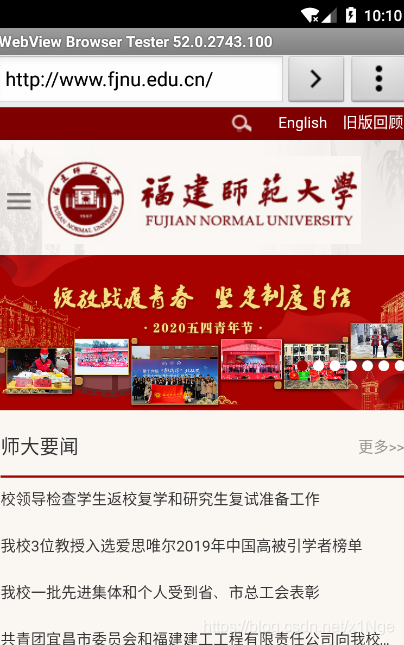
内容二:编写一个自定义WebView供用户选择
为了更加方便地进行测试,我直接在上一个应用里增加了一个按钮用来测试自定义WebView的一些属性或者方法是否编写正确,如图:
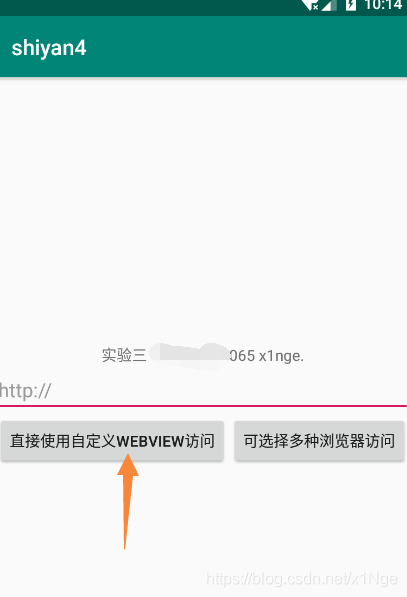
下面介绍自定义WebView的写法(这里参考了一些网上增加进度条的资料,由于查阅资料很多,所以具体搞不清楚来自哪里):public class demoWebView extends WebView { public demoWebView(Context context, AttributeSet attrs) { super(context,attrs); // 创建进度条 ProgressBar pb = new ProgressBar(context,null,android.R.attr.progressBarStyleHorizontal); // 设置位置参数 pb.setLayoutParams(new ViewGroup.LayoutParams(ViewGroup.LayoutParams.MATCH_PARENT,3)); addView(pb); //设置内部加载器 setWebChromeClient(new MyWebChromeClient(context,pb)); setWebViewClient(new MyWebViewClient()); } public class MyWebChromeClient extends WebChromeClient { private Context context; private ProgressBar progressBar; public MyWebChromeClient(Context context, ProgressBar progressBar){ this.context = context; this.progressBar = progressBar; } //监听进度的回调 @Override public void onProgressChanged(WebView view, int newProgress) { if(newProgress == 100){ progressBar.setVisibility(View.GONE); }else{ if(progressBar.getVisibility() == View.GONE){ progressBar.setVisibility(View.VISIBLE); progressBar.setProgress(newProgress); } } super.onProgressChanged(view, newProgress); } } public class MyWebViewClient extends WebViewClient { @Override public boolean shouldOverrideUrlLoading(WebView view, WebResourceRequest request) { view.loadUrl(request.getUrl().toString()); return true; } } } <intent-filter> <action android:name="android.intent.action.VIEW" /> <category android:name="android.intent.category.DEFAULT" /> <data android:scheme="http" /> </intent-filter> public class MainActivity extends AppCompatActivity { private demoWebView dw; @Override protected void onCreate(Bundle savedInstanceState) { super.onCreate(savedInstanceState); setContentView(R.layout.activity_main); Intent getInfo = getIntent(); Uri uri = getInfo.getData(); URL url = null; try { url = new URL(uri.getScheme(), uri.getHost(), uri.getPath()); } catch (Exception e) { e.printStackTrace(); } dw = findViewById(R.id.webView); dw.getSettings().setJavaScriptEnabled(true); dw.loadUrl(url.toString()); } }
首先我们通过intent从上一个Activity获取需要访问的地址,将它转换成url,再通过编写好的代码访问。
效果图:
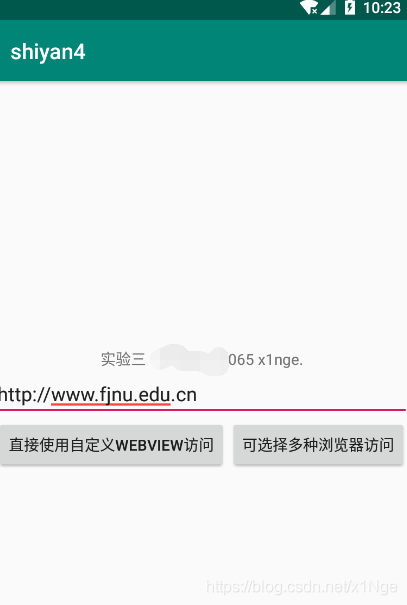
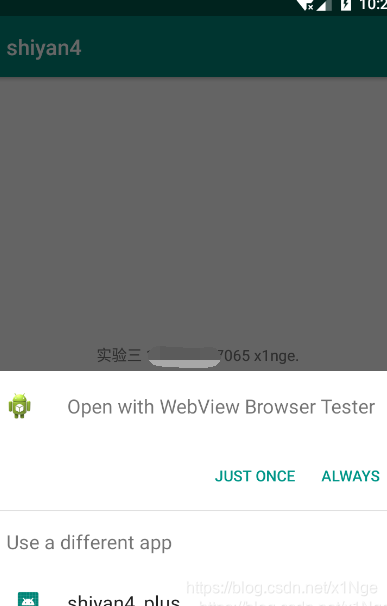
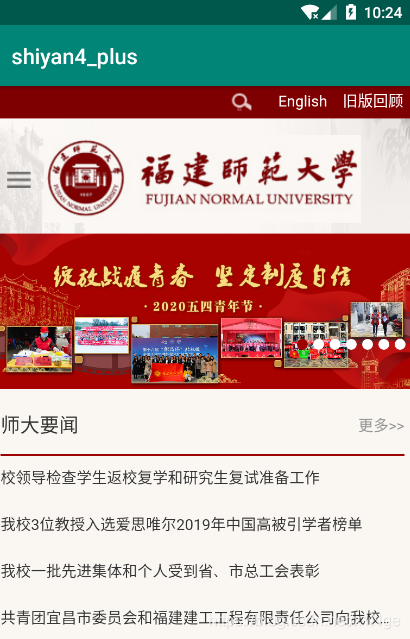
实验总结
本网页所有视频内容由 imoviebox边看边下-网页视频下载, iurlBox网页地址收藏管理器 下载并得到。
ImovieBox网页视频下载器 下载地址: ImovieBox网页视频下载器-最新版本下载
本文章由: imapbox邮箱云存储,邮箱网盘,ImageBox 图片批量下载器,网页图片批量下载专家,网页图片批量下载器,获取到文章图片,imoviebox网页视频批量下载器,下载视频内容,为您提供.
阅读和此文章类似的: 全球云计算
 官方软件产品操作指南 (170)
官方软件产品操作指南 (170)